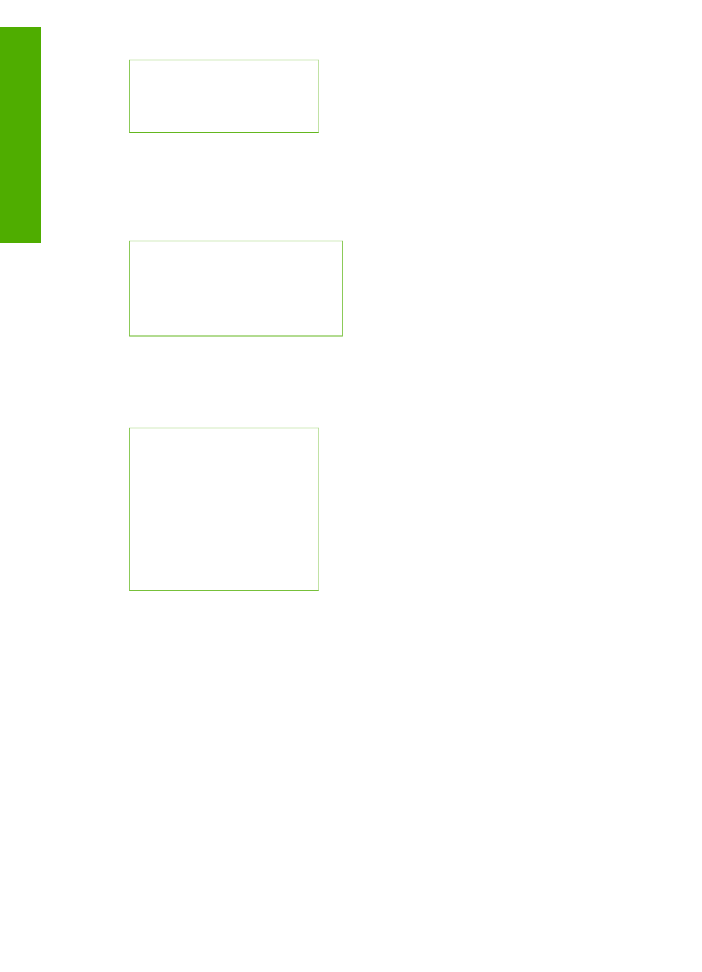
Kontrol panelindeki tuş takımını kullanarak metin girme
Ayrıca, kontrol panelindeki tuş takımını kullanarak da metin ve simge girebilirsiniz.
Bölüm 1
(devam)
6
HP Officejet 5600 All-in-One series
Gen
el Bak
ış
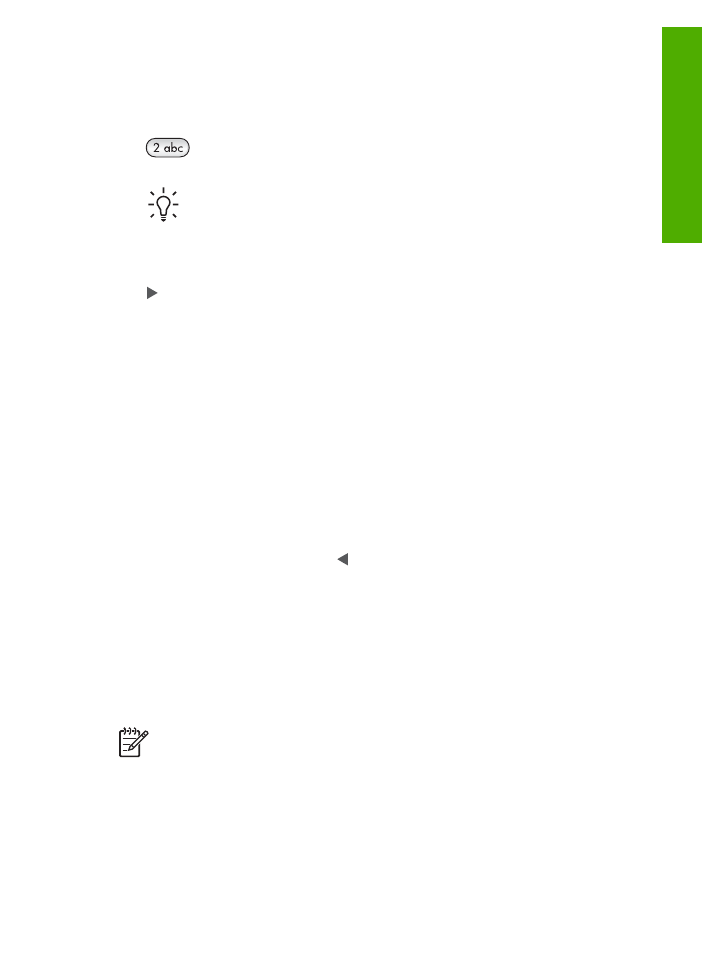
Metin girmek için
1.
Bir adın harflerine karşılık gelen tuş takımı numaralarına basın. Örneğin, aşağıdaki
düğmede gösterildiği şekilde, a, b ve c harfleri 2 sayısına karşılık gelir.
İpucu
Kullanılabilecek karakterleri görme için, bir düğmeye birkaç kez
basın.
Dil ve ülke/bölge ayarlarınıza bağlı olarak tuştakımında gösterilenler dışında
ek karakterler bulunabilir.
2.
Doğru harf göründüğünde, imlecin otomatik olarak sağa ilerlemesini bekleyin ya da
düğmesine basın. Sonra, adın bir sonraki harfine karşılık gelen sayıya basın.
Doğru harf görünene kadar düğmeye birkaç kez basın. Sözcüğün ilk harfi otomatik
olarak büyük harfe ayarlanır.
Boşluk, duraklatma veya simge girmek için
➔ Boşluk bırakmak için Boşluk (
#
) düğmesine basın.
Duraklama eklemek için
Yeniden Ara/Duraklat
düğmesine basın. Sayı diziliminde
bir kısa çizgi görünür.
@ gibi bir sembolü girmek için, varolan sembollerin listesinde kaydırma yapmak
üzere
Semboller (*)
düğmesine arka arkaya basın: yıldız işareti (
*
), tire (
-
), ve imi
(
&.
), nokta (
.
), taksim (
/
), parantez
( )
, kesme işareti (
'
), eşittir (
=
), numara işareti
(
#
), at işareti (
@
), alt çizgi (
_
), artı (
+
), ünlem (
!
), noktalı virgül (
;
), soru işareti (
?
),
virgül (
,
), iki nokta üstüste (
:
), yüzde (
%
) ve yaklaşık (
~
).
Bir harfi, sayıyı veya simgeyi silmek için
➔ Hata yaparsanız düzeltmek için düğmesine basın ve girişi düzeltin.
Metin girmeyi tamamladıktan sonra girişi saklamak için
OK
'e basın.
HP Image Zone